在前面章節介紹過Scrum及建立Scrum board,這章節要來介紹在Jira Scrum board裡面的介面及操作,在左邊欄中,Backlog會將所有未計畫執行的問題都寫在這邊,當團隊計畫好準備開始執行sprint時,那些任務就會到 Active sprints。Sprint開始後,可以使用「Active sprints」對任務進行管理和處理。
這章節你將學會
Scrum是Jira Software支持的敏捷方法之一。
與傳統的瀑布式方法不同,在這種方法中,每個任務或項目階段都是連續的,是一種迭代的增量化過程,也是使用最為廣泛的敏捷方法,適合用在產品開發或管理工具。
Product backlog是一個有序的、不斷變化的Backlog列表,在專案中代表尚未計畫執行的問題,當你在Scrum建立Issue,都會放在Backlog中,在Sprint計畫期間,隨時可以建立Issue。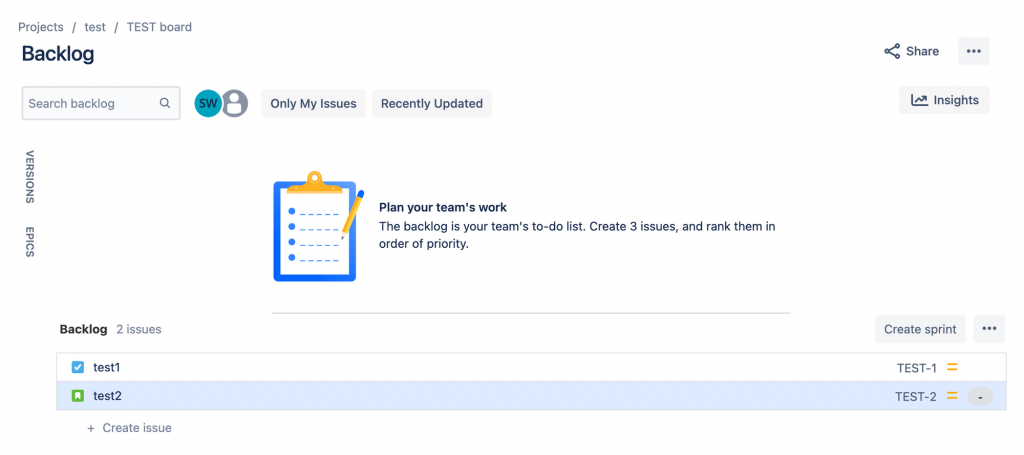
在Scrum中迭代稱為 Sprint,衝刺是有時間限制且時間段是固定,團隊在這期間必須完成數量問題,通常持續1-4週,典型的是兩週衝刺。
現在來創建一個Sprint,假設已有其他Sprint存在,Jira允許你建立另外一個Sprint,即使當前的Sprint還沒完成,但是新的Sprint是無法啟動。
點擊「Create sprint」按鈕。單擊 「Create sprint」按鈕後,Jira 創建一個空的 Sprint。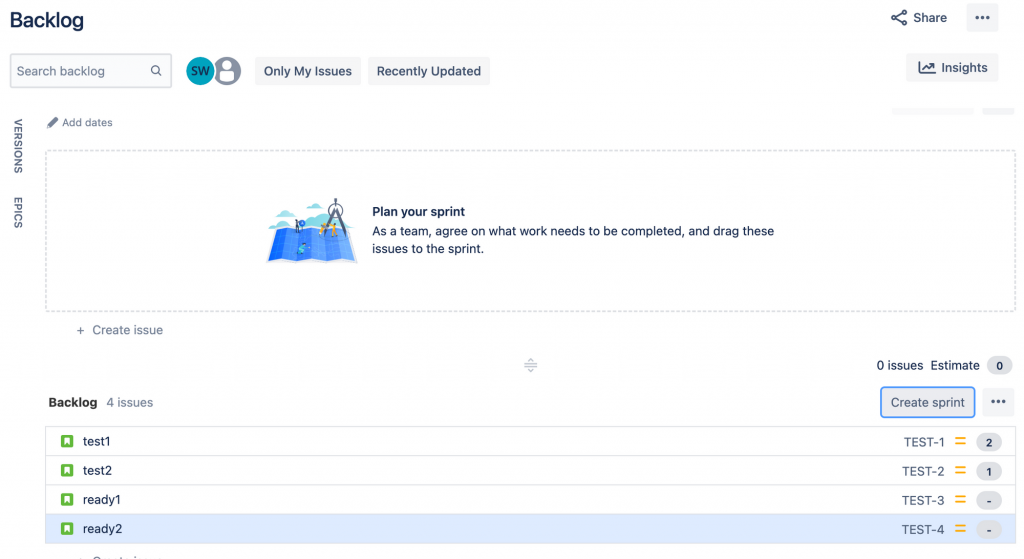
預設 Sprint的命名為Project key,(在範例中為 TEST)和名稱為「Sprint + 數字」,如果要修改可以點擊右邊(...) → 「Edit sprint」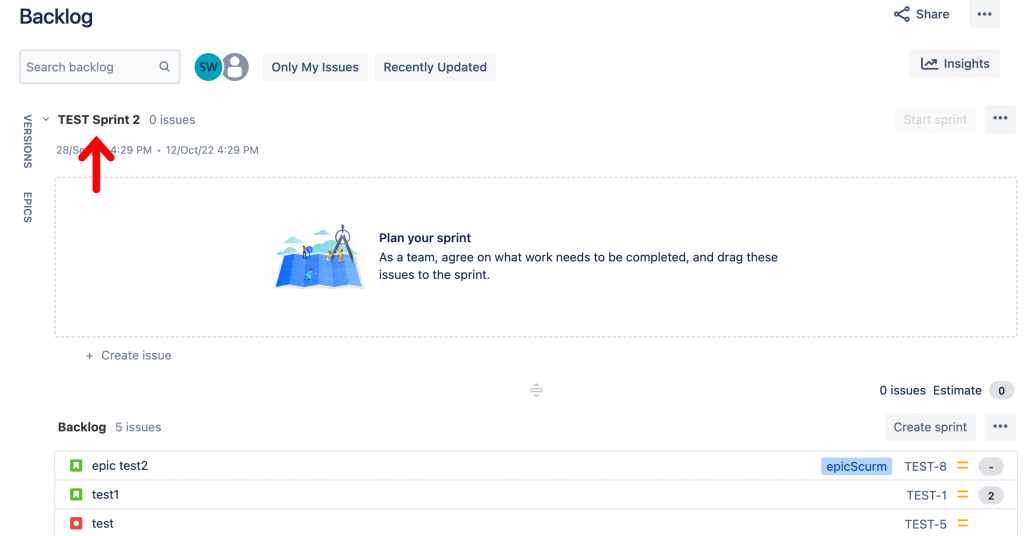
再來就可以把準備執行的問題從Backlog 拖到 Sprint 中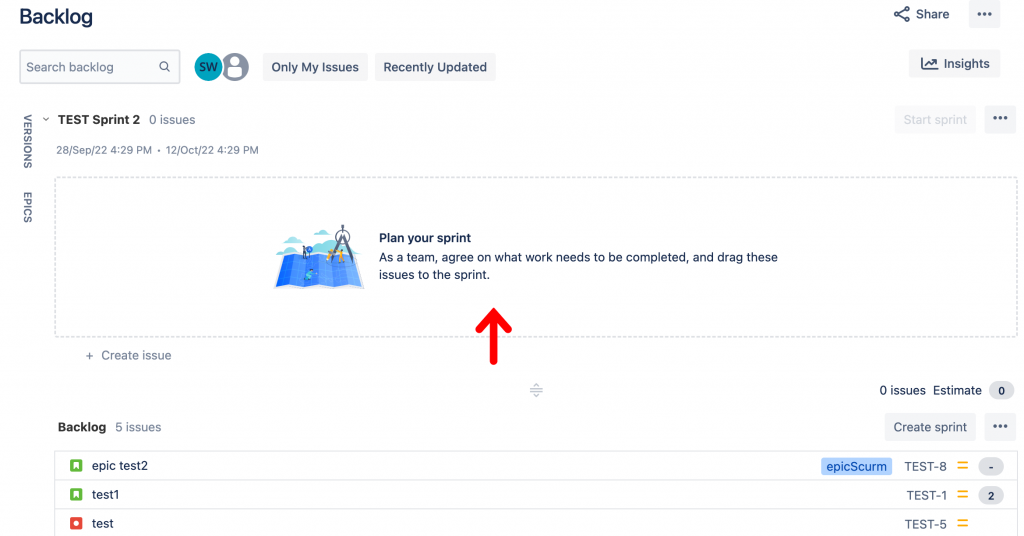
在「Backlog」頁面選擇你要編輯的Sprint,最右邊(...) → 點擊「Edit Sprint」按鈕
點擊「編輯」會出現編輯彈窗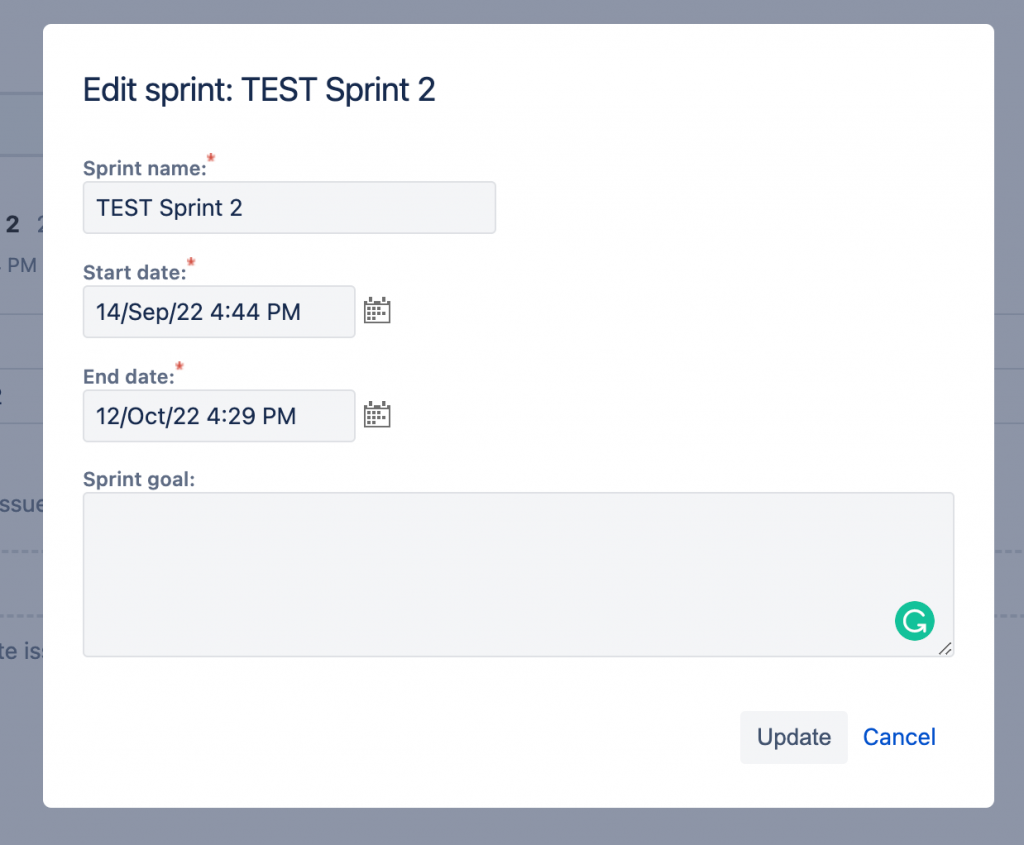
在「Backlog」頁面選擇你要刪除的Sprint,最右邊(...) → 點擊「Delete Sprint」按鈕
點擊刪除會出現提示訊息,確認是否要刪除,點擊「Confirm」按鈕,即可刪除,如果Sprint裡面有其他的問題,刪除後會將問題放置下方的Backlog。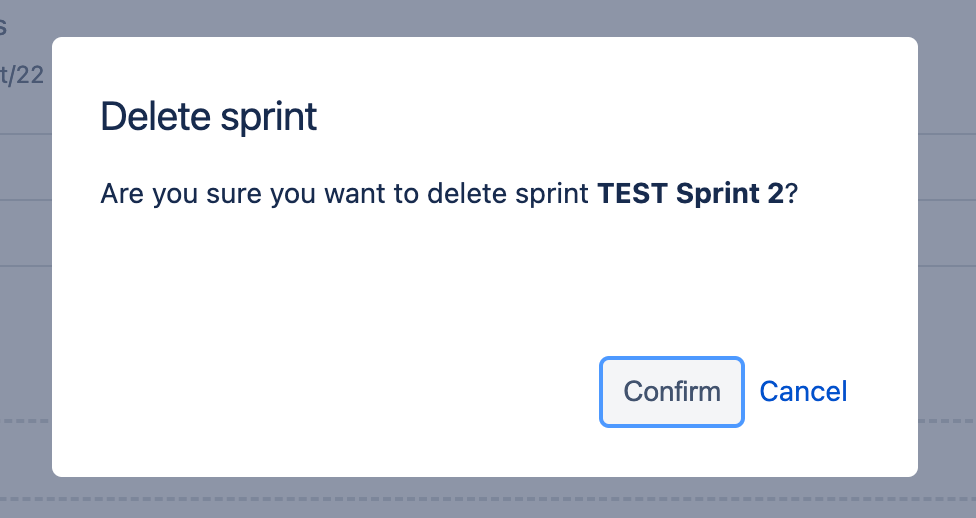
在Sprint期間要完成的問題列表稱為Sprint backlog。
Sprint Backlog 由開發人員制定Sprint 期間需優先完成的工作項目,我們可以把它們移來移去,按照我們希望的優先順序排列,將最重要的項目放在最上面。在Sprint開始前,會在Sprint backlog 增加更多詳細資訊,好讓開發人員知道問題如何完成。
下圖是將兩個問題從產品 Backlog 拖到了TEST Sprint 2。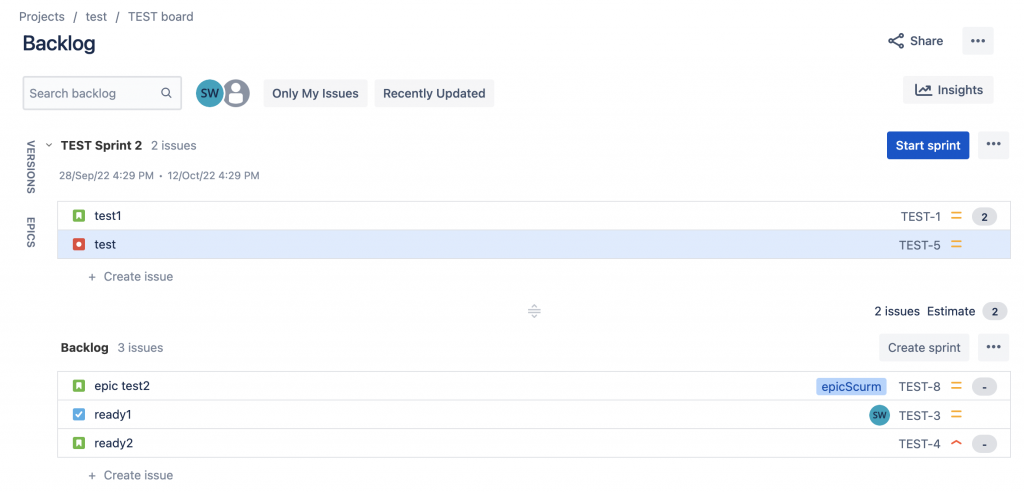
Sprint計劃的一部分,會估計一個問題需要做多少工作。
在第一個問題最右邊,灰色橢圓形,看到故事點值為2,下面問題沒有,我們可以點擊問題,右邊出現這問題的詳細資訊,找到「Story point」即可修改。
依照問題複雜度是用Story point來衡量,Story point可以是1到10之間的任意數字或是斐波那契數列中的任意一個數字,即1、1、2、3、5、8、13、21。數字越高,任務越複雜。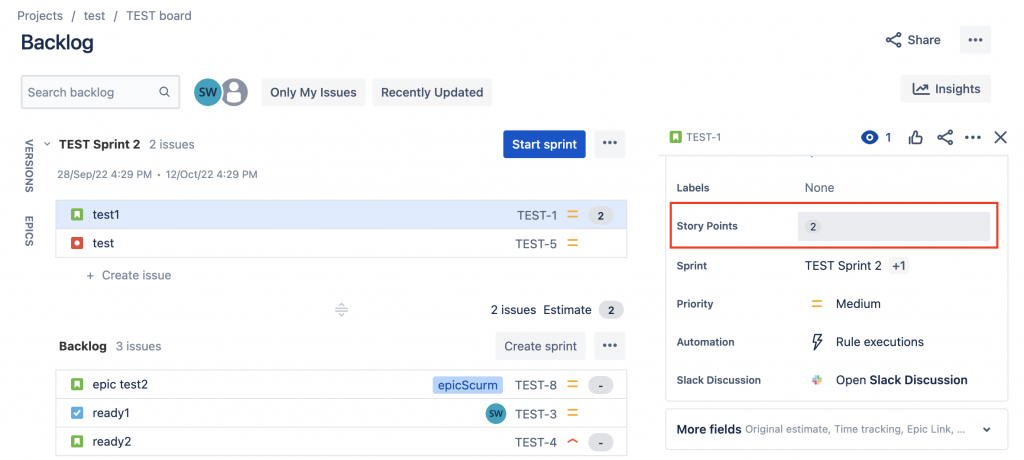
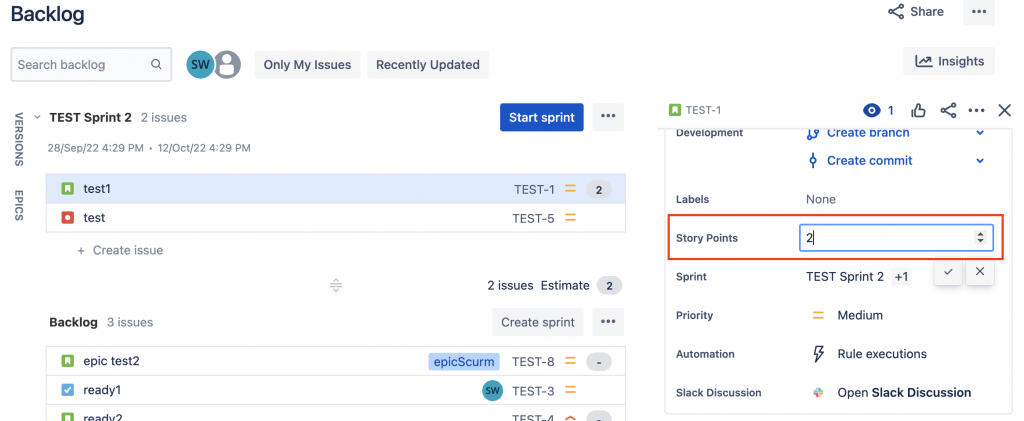
Story point用於幫助團隊決定在一個Sprint中可以完成多少個問題,下圖Sprint有兩個問題,最右邊可以看到每個問題的Story point,以及最下方Sprint backlog的總估計值。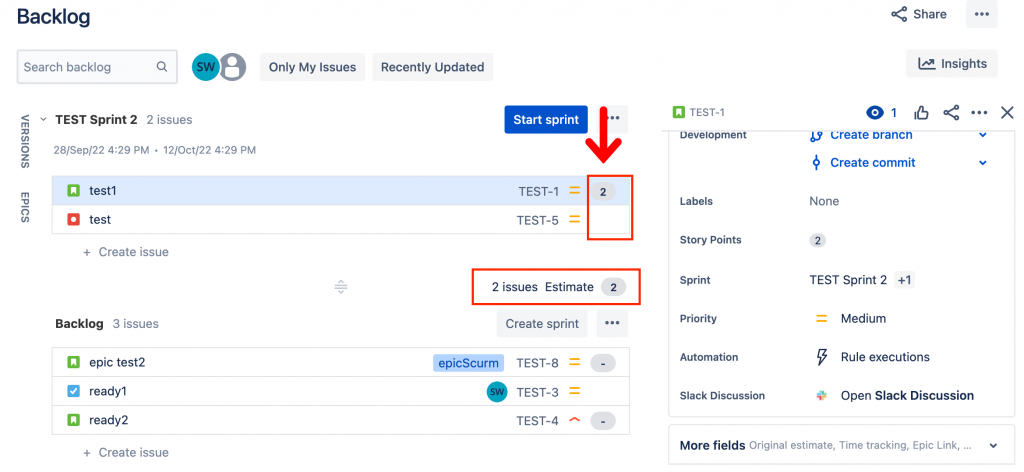
如果想要移除Sprint中的問題,就把他拖放回Backlog列表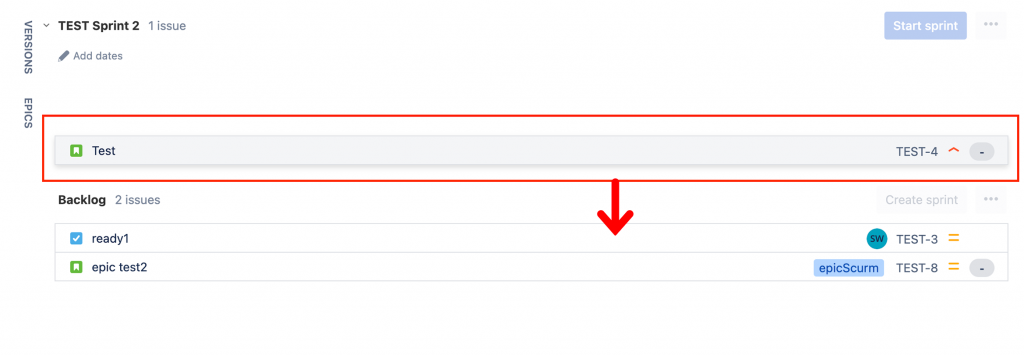
當你想開始一個衝刺時,你點擊與衝刺相關的「Start Sprint」按鈕。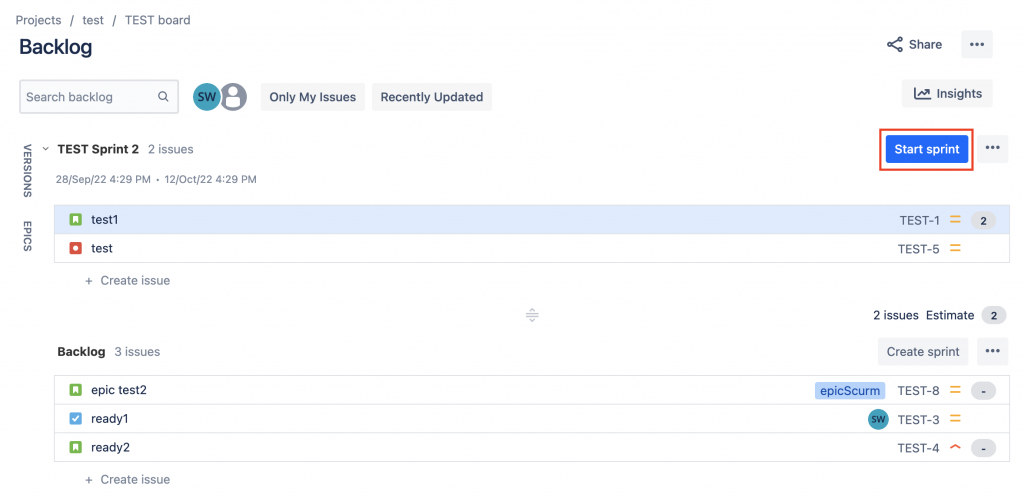
當你點擊「Start sprint」按鈕後,會提醒你在Sprint backlog有兩個Issue,你可以在這修改sprint名稱,填寫sprint持續時間、開始日期、結束日期、衝刺目標。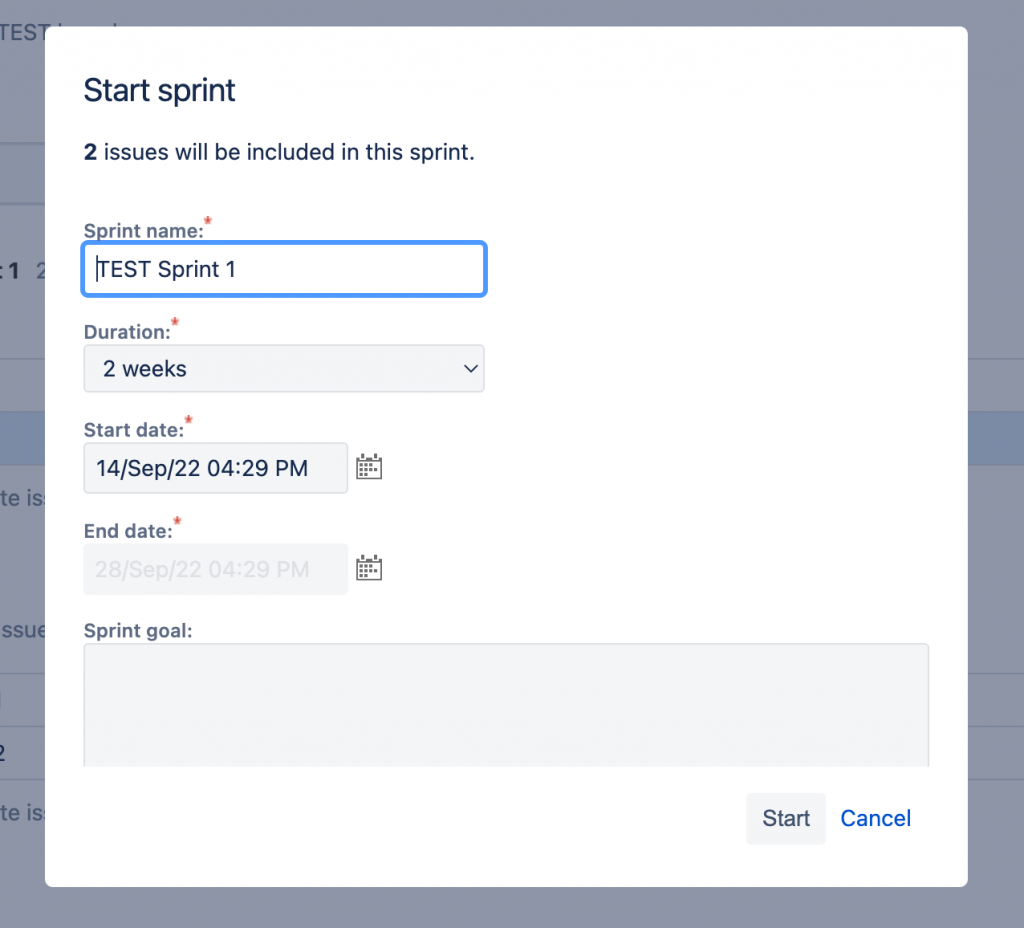
當開始Sprint後,在Backlog頁面就會出現以下畫面,TEST Sprint1會有開始到結束日期及右邊story point、處理中、完成數值。下方「TEST Sprint 2」是第二個Sprint,但因為地一個還沒完成,因此Start sprint無法點擊。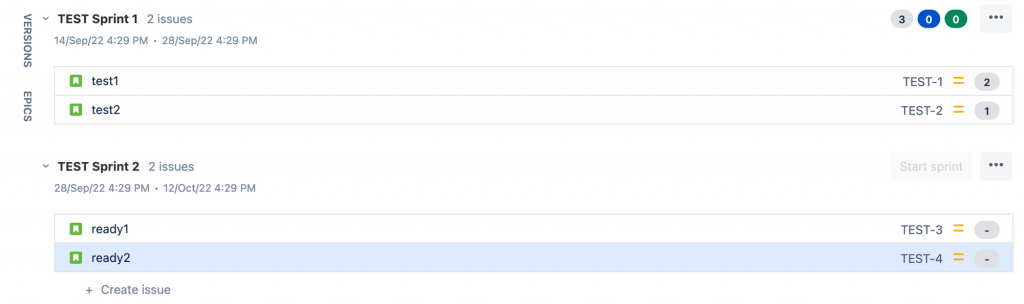
開始後,在Active sprints頁面會有「TEST Sprint1」Sprint裡面所有的問題(本範例只有兩個Issue),狀態為To Do、In Progress和Done三種,預設問題會在TO DO狀態。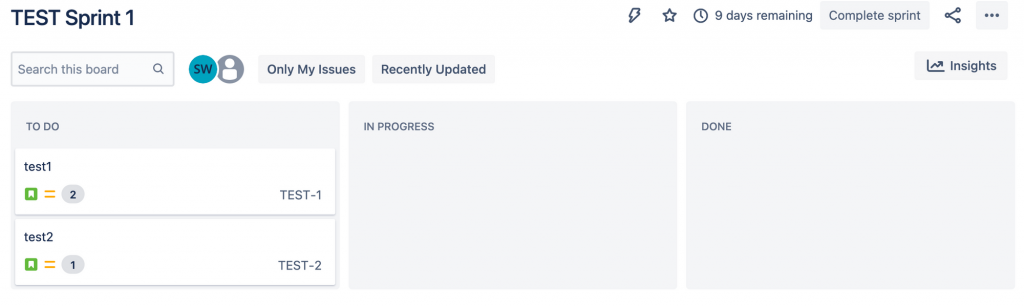
當團隊完成所有的問題後,在「Active sprints」頁面點擊右上「Complete sprint」按鈕。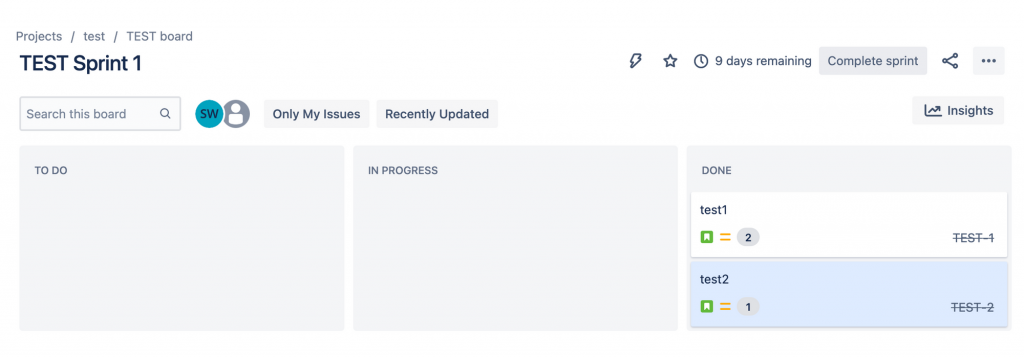
會顯示是否有將所有問題完成,有的話就直接點擊「Complete」按鈕。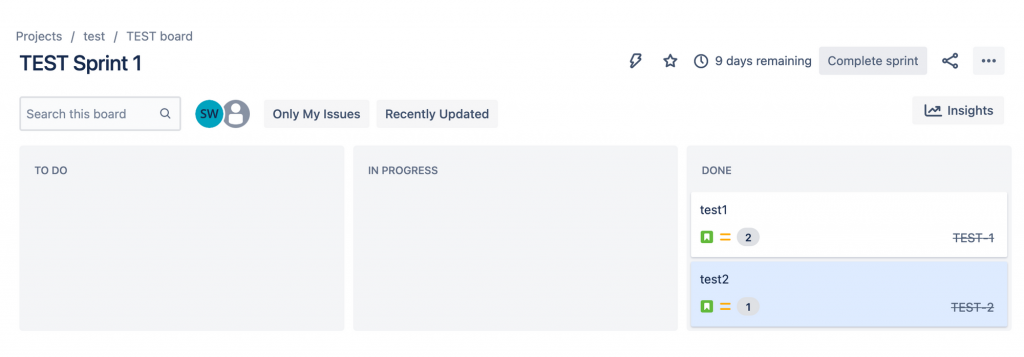
完成後就會產生一個Sprint報表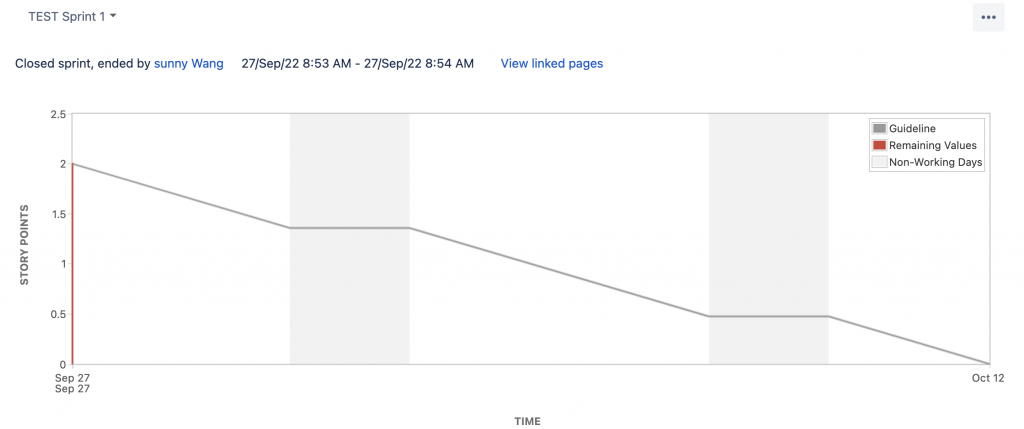
否則就會要求你將問題轉移到尚未完成的sprint。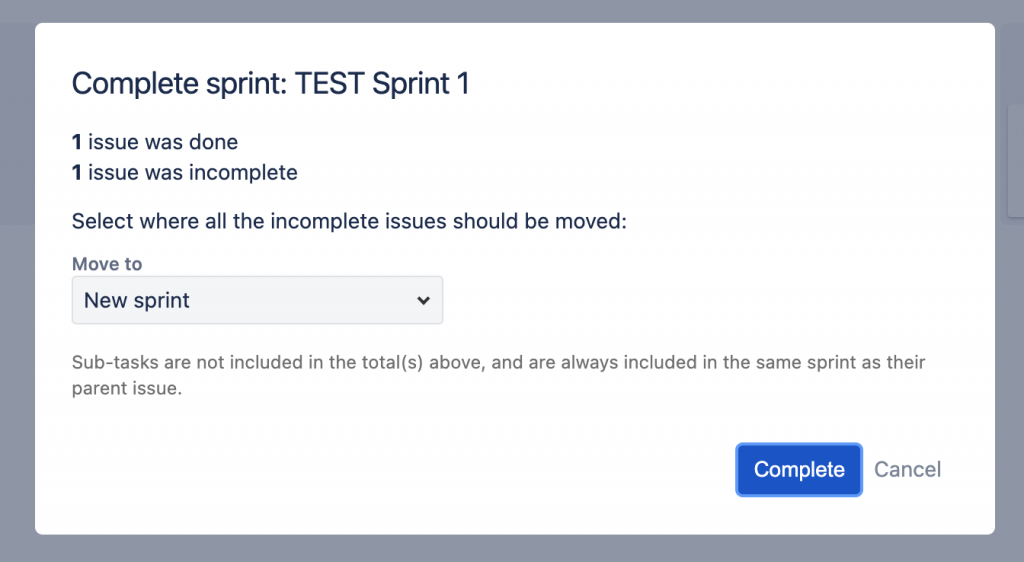
當你發現完成的Sprint發現問題還沒真正完成時,就需要再次恢復已經完成的Sprint
點擊左邊選單的「Reports」 → 選擇「Sprint report」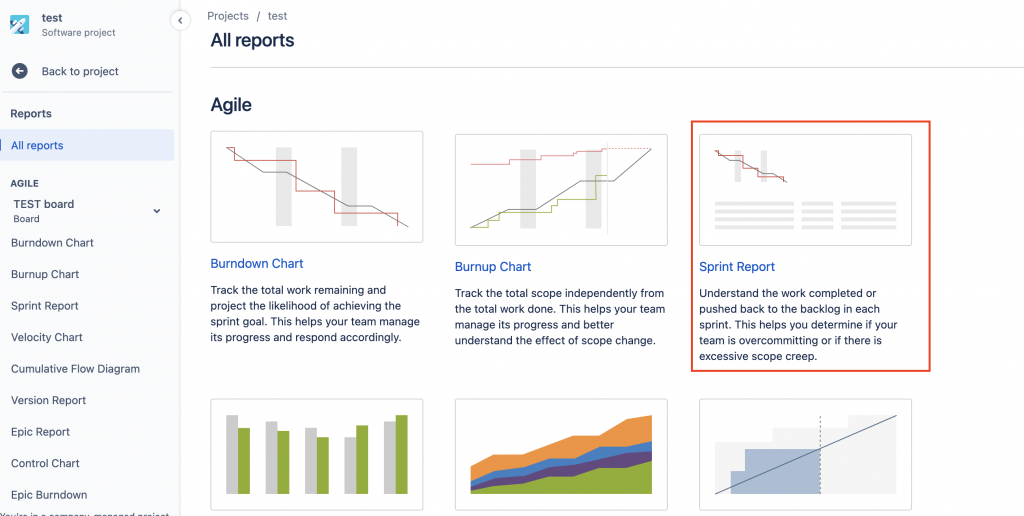
就會出現已經完成Sprint報表畫面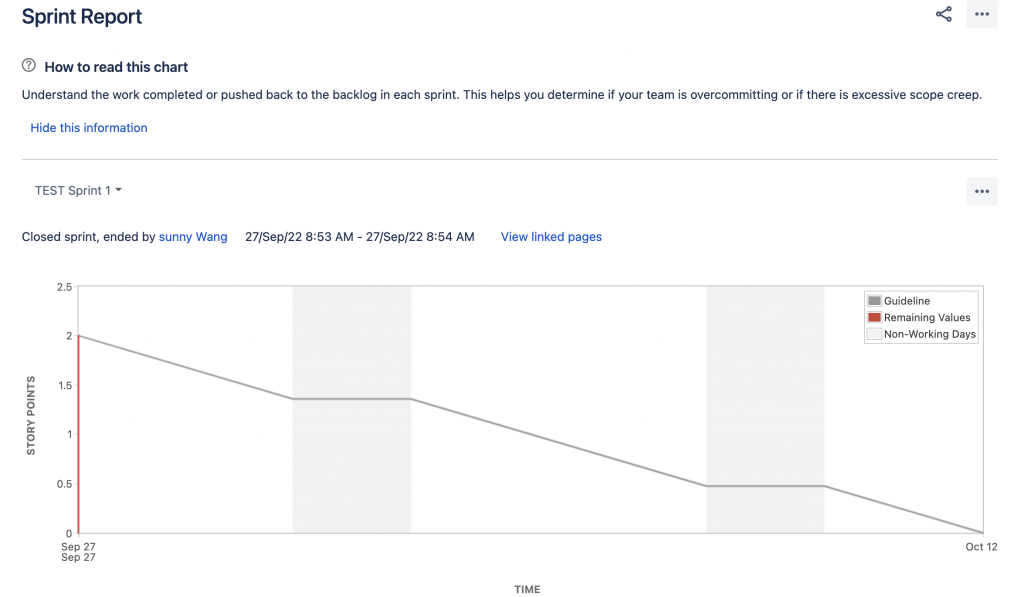
選擇要恢復的報表,在最右邊(...) → 點擊「Reopen sprint」按鈕
會出現恢復的彈窗確認,點擊後就會在「Active sprints」看見這個Sprint的所有問題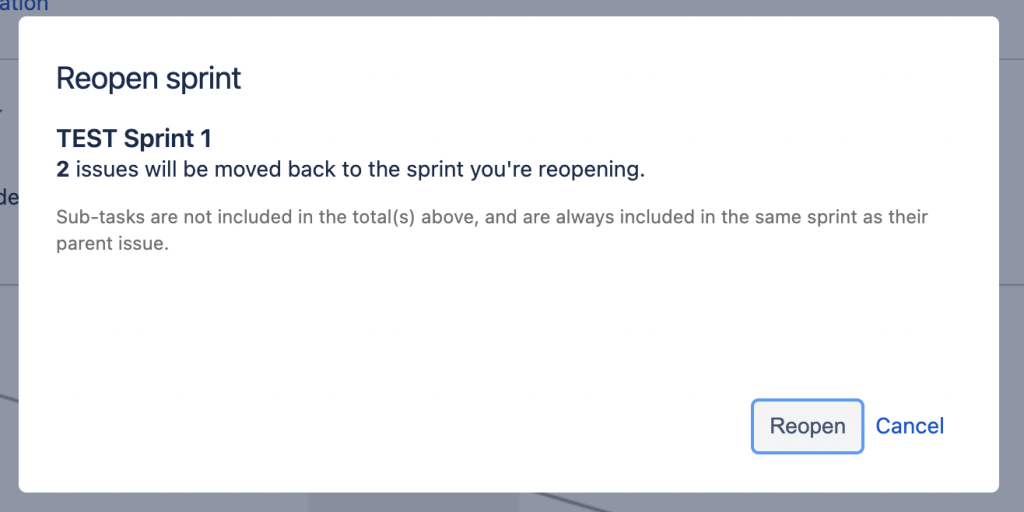
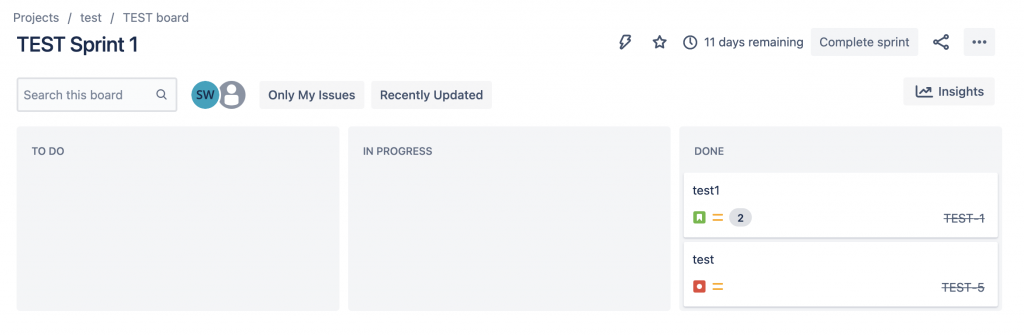
Sprint是一個有時間限制,這章節學會如何建立一個Sprint,並將待辦事項移到Sprint裡面,透過Story points數表示完成工作的速度,確認開始後啟動它。就可以在Active sprints對任務進行管理和處理。在這裡需要注意的是你可以一次建立多個Sprint,當你Sprint還沒完成時,新的Sprint就無法啟動。
現在你已經了解如何使用Scrum Board,在下一章節,將會教你如何使用Kanboard Board。那我們明天見囉~
參考資料:
https://www.tw511.com/24/255/9248.html

 iThome鐵人賽
iThome鐵人賽
 看影片追技術
看更多
看影片追技術
看更多